clubhouseの使い方、基本の基本のその1
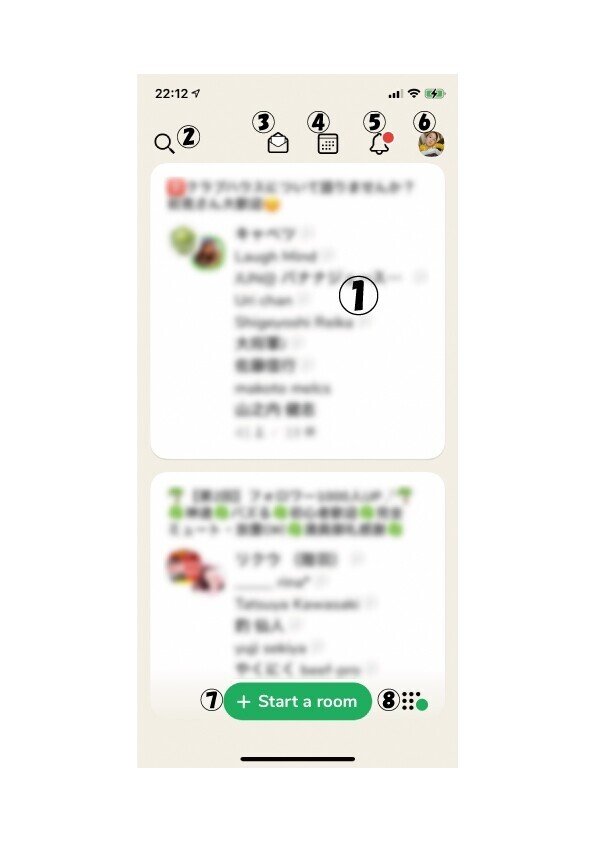
とりあえずRoomに入ってaudienceとして会話を聞いたり、speakerになって会話に参加するところまでを説明します。
clubhouseを開くとこの画面が出てきます。個人情報などもあるのですべてぼかしてます。申し訳ない・・・
①フォローしている人が開いたりしたRoomが表示されます。ここをタップするとRoomに入ることができます。
②人やClubを検索するページが開きます。
③招待ページが開きます
④Roomのスケジュールのページです。
⑤各種通知(フォローされたよ、とか、フォローした人がRoomを開いたよとか・・・)
⑥タップするとプロフィールページが開きます。
⑦自分のRoomを開くためのボタンです。
⑧相互フォローしている人たちがどこのRoomにいるのかなどがわかるページが開きます。
①をタップすると・・・
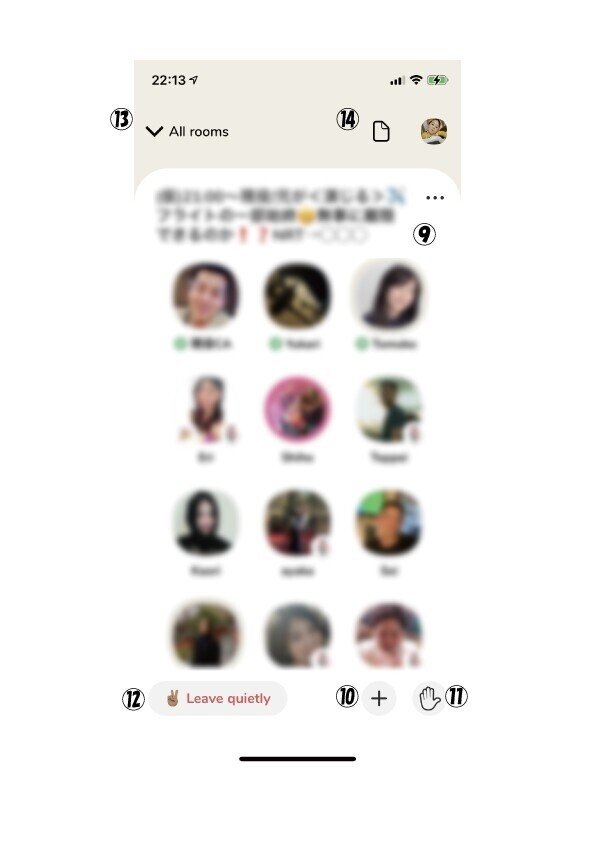
この画面が開きます。
ここが開いた時点で、audience(視聴者)として会話を聞くことができます。ラジオの視聴と同じ状態です。
⑨には、moderator モデレーター(管理者)、speaker スピーカー(会話参加者)、audience オーディエンス(視聴者)が表示されます。
自分が相互フォローしている人をRoomに呼びたい場合は⑩をタップして選択します。
speakerになりたい場合は⑪をタップして挙手します。moderatorが許可すればインバイトされて会話に参加できます。その状態になるとマイクマークが表示されます。会話が進行中に参加する場合はマイクマークをタップしてミュートすると邪魔にならずに会話に参加できます。
⑫をタップするとRoomから退出することができます。
⑬をタップするとトップページが開き、Roomの一覧が表示されます。
⑭をタップするとリリースノート(英語)が開きます。頑張って読みましょう。
右上のアイコンはトップページと同じ動きですが、Roomに入った状態で長押しするとアイコンの画像を変更することができます。
基本の基本のその1でした。
頂いたサポートは、ハンドメイド作品の製作スキルの向上のために使用させていただきます。
